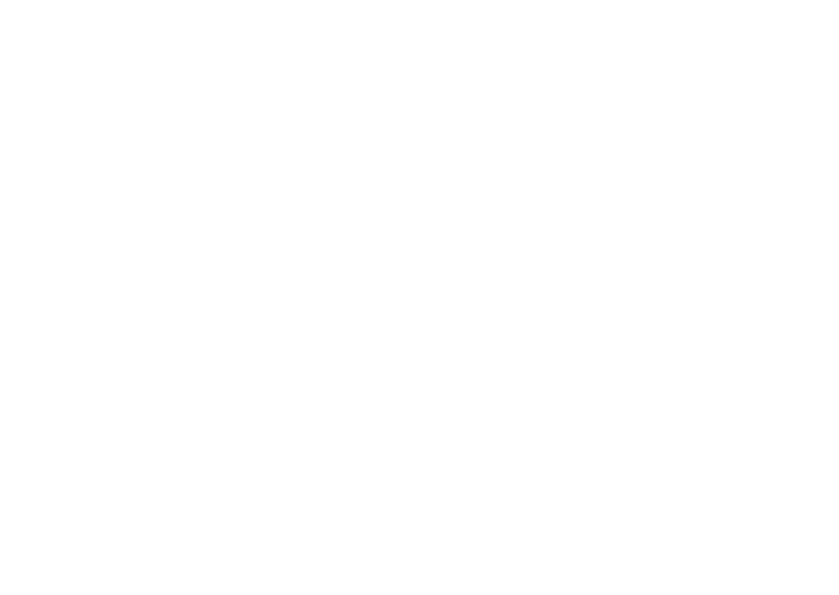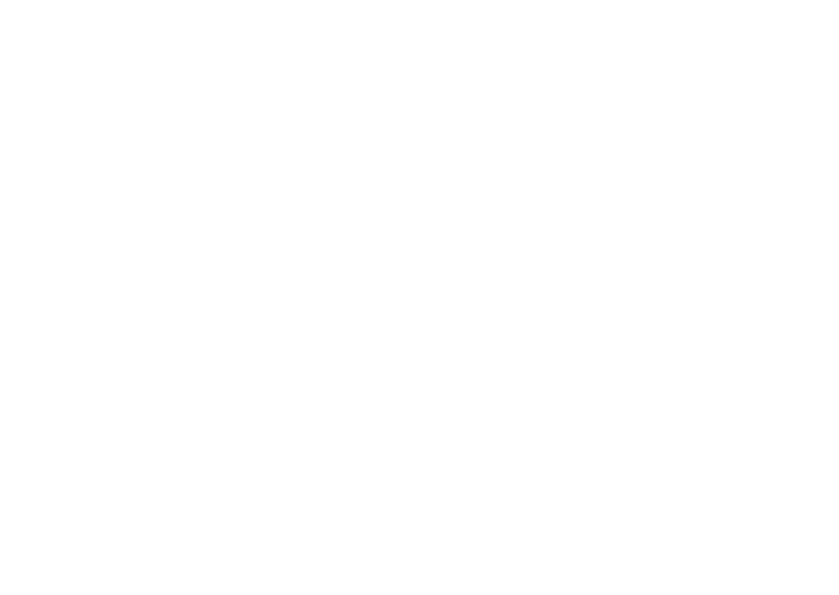
4
目次
Dell Dock . . . . . . . . . . . . . . . . . . . . . . . . . . . 47
問題の解決 . . . . . . . . . . . . . . . . . . 49
ビープコード . . . . . . . . . . . . . . . . . . . . . . 49
ネットワークの問題 . . . . . . . . . . . . . . . . 50
電源の問題 . . . . . . . . . . . . . . . . . . . . . . . . 51
メモリの問題 . . . . . . . . . . . . . . . . . . . . . . 53
フリーズおよびソフトウェアの
問題 . . . . . . . . . . . . . . . . . . . . . . . . . . . . . 54
サポートツールの使用 . . . . . . . . . . 57
デルサポートセンター . . . . . . . . . . . . . . 57
My Dell Downloads. . . . . . . . . . . . . . . . . . . . 58
システムメッセージ . . . . . . . . . . . . . . . . 59
ハードウェアに関するトラブルシュー
ティング . . . . . . . . . . . . . . . . . . . .
. . . . . . 62
Dell Diagnostics(診断)プログラム . . . . 62
お使いのオペレーティングシステム
の復元 . . . . . . . . . . . . . . . . . . . . . 67
システムの復元 . . . . . . . . . . . . . . . . . . . . 69
Dell DataSafe Local Backup . . . . . . . . . . . . . . 70
システムリカバリメディア. . . . . . . . . . . 73
Dell Factory Image Restore(デル出荷時
のイメージの復元) . . . . . . . . . . . . . . . . 74
困ったときは . . . . . . . . . . . . . . . . . 77
テクニカルサポートとカスタマー
サービス . . . . . . . . . . . . . . . . . . . . . . . . . . 78
DellConnect . . . . . . . . . . . . . . . . . . . . . . . . 79
オンラインサービス . . . . . . . . . . . . . . . . 79
24 時間納期案内電話サービス
. . . . . . . . 80
製品情報 . . . . . . . . . . . . . . . . . . . . . . . . . . 81
保証期間中の修理および製品交換に
ついて . . . . . . . . . . . . . . . . . . . . . . . . . . . . 81
お問い合わせになる前に . . . . . . . . . . . . 83
デルへのお問い合わせ . . . . . . . . . . . . . . 85
詳細情報およびリソースの参照 . . . . 86
仕様 . . . . . . . . . . . . . . . . . . . . . . . 89